
Se profil
Marc S..
København K
verificeret
Seneste Anmeldelse
"super flink mand, kan godt finde ud af computer, jeg er ordblind og derfor har han hjulpet mig med min egen hjemmeside, tak for hjælpen."
Verifikationer
Info

Backup af computer
Backup af Mac
Backup af PC
Backup af mobil
Alle backup behov
Billigere end traditionelle udbydere
Store og små opgaver
Gratis skadegodtgørelse
Sikker kontantløs betaling
Service samme eller næste dag
Handyhand er en markedsplads med MitID-verificerede hjælpere og ægte anmeldelser – klar til din opgave

Se profil
København K
verificeret
"super flink mand, kan godt finde ud af computer, jeg er ordblind og derfor har han hjulpet mig med min egen hjemmeside, tak for hjælpen."
Info

Se profil
Næstved
verificeret
"mads var superrar at have på besøg og sætte persienner op. Der blev arbejdet effektivt og hurtigt."
Info

Se profil
København S
verificeret
"Supergodt."
Info

Se profil
Hørve
","
Info

Se profil
Viby J
verificeret
"Mine varmeste anbefalinger, han var rigtig hurtigt til at rykke ud, det var dog ikke nødvendigt alligevel, men stadig kæmpe anbefaling"
Info

Se profil
København SV
verificeret
"Kresten får fem stjerner herfra 💫"
Info

Se profil
Vemmelev
verificeret
"Effektiv og venlig service"
Info

Se profil
Taastrup
"Omar er dygtig, hurtig og effektiv samt en behagelig mand. Min varmeste anbefaling."
Info

Kan kun anbefale Marc. Han er effektiv, tålmodig og en behagelig mand at have med at gøre. Anbefales til allel EDB opgaver
Outlook - problem med look ind
795,-

"Super god service, kan kun anbefale Andrease"
Opsætning af eksisterende Apple, iCloud, 3 enheder til samme iCloud, en konto
1.500,-

Præcis og effektiv
Nulstille windows 11
500,-

Marc er virkelig dygtig og har fuldt overblik :-) Vi er meget tilfredse. Tusinde Tak Marc <3
mail pogram på Mac
1.500,-

"Simpelthen super professionelt arbejde.Kan varmt anbefale Alexander."
Anlæg /Tv / subwoofer
500,-

Fortsat glad for Emil
Hjælp privat
1.600,-
Spar dig selv for besvær og kom igennem din to-do liste i dag
1
Beskriv din opgave
2
Modtag bud
3
Få løst din opgave

Møbelsamling
Samle Ikea skab

Maler
Male til flyttesyn

Flyttehjælp
Flytte til Roskilde

Havearbejde
Beskære 4 træer

IT support
Windows installation

Elektriker
Installere Sonos

Rengøring
Ugentlig rengøring

Flyttehjælp
Flytte indbo

Elektriker
Opsætte lamper

Catering
Middag til 14

VVS
Reparere håndvask

Tømrerarbejde
Bygge bogreol

Hundeluftning
Daglige gåture

Fotografi
Familiefotografering

Webdesign
Lave hjemmeside

Lektiehjælp
Matematik hjælp

Vinduespudsning
Pudse vinduer

Græsslåning
Slå græsplæne

Grafisk Design
Design logo

Handyman
Små reparationer
Virus på mac og en backup af alt derpå
Min Macbook pro fra 2014 cirka har fået virus og er blevet træls at bruge, og jeg vil gerne have lavet en backup af det meste derpå og have den startet op på ny igen.
backup af filer på computeren og mails
Hej jeg vil gerne have taget en backup af alle mine filer på min computer til en harddisk eller deslige samt have hjælp til overflytning af mails fra en eksisterende email til en anden email.
sync af kalender backup netflex mm.
En familie har: et stk. iphone et stk. android to pc'er og en ipad alle skal have sync kalender. Spotyfiy og netflex skal opsættes vores Xiva8 og logitech musiksystem samt vores vision-projekter med Onkey NR 1007 forstærker. Derudover skal vi have en optimal backupløsning på alle vores enheder.
Hjælp til backup af computer kan inkludere mange forskellige ting. For det første, så er det vigtigt at have styr på hvilke filer man gerne vil have backup'et. Dette kan eksempelvis være dokumenter, billeder eller musikfiler. Dernæst skal man finde ud af hvor man gerne vil have disse filer gemt - enten lokalt på sin egen computer, eller online hos en cloud-udbyder. Når dette er gjort, så skal man oprette forbindelse til den valgte placering, og derefter kan man begynde at overføre filerne. Hvis man vælger at bruge en cloud-udbyder, så skal man huske at logge ind på sin konto for at få adgang til dine filer.
Der er flere forskellige måder, du kan tage backup af din Mac. Den første og mest basale metode er at bruge Time Machine. Time Machine er et program, der findes indbygget i alle Mac'er. Dette program sikrer, at du altid har en komplet backup af din Mac - både filer, billeder, dokumenter og programmer. Du kan enten bruge en ekstern harddisk eller et netværksdrev til at gemme backup'en på. For at bruge Time Machine skal du først tilslutte det eksterne drev til din Mac. Derefter åbner du Time Machine-programmet (du finder det ved at søge efter 'Time Machine' i Spotlight). Når programmet åbnes skal du vælge det drev, som du vil bruge til at gemme backup'en på. Herefter vil Time Machine automatisk tage backup af din Mac hver gang, der er forbindelse mellem din Mac og det valgte drev - typisk via WiFi...Hvis du ikke vil bruge Time Machine, kan du også manuelt kopiere de filer, som du gerne vil have backup af. Dette gøres ved at åbne Finder-programmet (du finder det ved at søge efter 'Finder' i Spotlight). Finder viser alle de mapper og filer, som er gemt på din Mac. Du kan navigere rundt i mapperne på samme måde som i Windows Stifinder-programmet. Når du har fundet de filer/mapper, som du gerne vil have backup af skal du højreklikke på den/dem og vælge 'Kopier'. Derefter skal du navigere hen til den destination, hvorfra filen/mappen skal kopieres til - typisk et andet drev eller en USB-stick. Når destinationen er fundet skal du igen hø
Det er altid en god idé at have en backup af sin PC. På den måde sikrer man sig, at man ikke mister alle sine filer og dokumenter, hvis der skulle ske noget med sin computer. Der findes flere forskellige måder, hvorpå man kan lave en backup af sin PC. Den første og mest simple metode er ved hjælp af et USB-stik. Man tilslutter sit USB-stik til sin computer, og derefter kopierer man alle de filer og dokumenter, man ønsker at have backup på, over på USB-stikket. Når dette er gjort, kan man tage USB-stikket med sig hjem eller opbevare det et andet sted - helt efter eget valg. En anden metode til at lave backup af din PC er ved brug af skyen. Her uploader man blot de filer og dokumenter, som man ønsker at have backup på, til ens cloud storage - typisk Google Drive eller Dropbox - via ens computer. På denne måde har man adgang til disse filer fra enhver internetforbindelse i verden - hele døgnet rundt. Dette kan være en fordel i forhold til at skulle huske at tage sit USB-stik med sig på rejse eller lignende.
Det er altid en god idé at have en backup af sin mobil, så man ikke risikerer at miste alle sine data. Der findes flere forskellige måder, hvorpå man kan lave en backup af sin mobil. Den første og mest simple metode er ved hjælp af iTunes, hvor man forbinder sin mobil til sin computer og laver en backup derfra. Dette er den nemmeste metode, men det kræver også, at man har adgang til en computer - hvilket ikke altid er muligt. En anden metode er ved hjælp af iCloud, som er Apples egen sky-løsning. Her skal man have et abonnement for at kunne bruge dette, men det giver samtidig mulighed for at have adgang til ens data fra enhver internetforbindelse. Endelig kan man også bruge Google Drev til at lave backup af ens data - dette kræver dog også et abonnement for at kunne bruge det på denne måde.
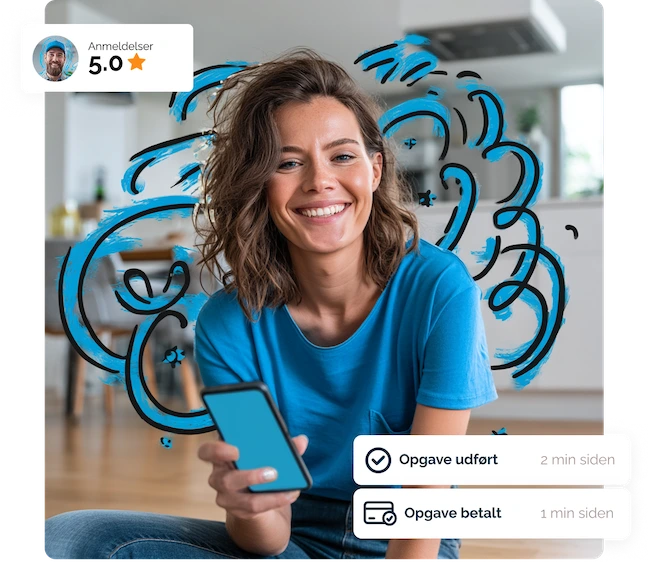
Udbetal først når opgaven er fuldført til din tilfredshed
Vælg den rette til opgaven ud fra verificerede anmeldelser og ratings
Dækket af vores skadegodtgørelses model, hvis der skulle opstå uheld. Læs mere om Skadegodtgørelse.
Det afhænger af, hvor meget data du har, og hvor ofte du vil have det backed up. Du kan finde ud af dette ved at kontakte en computerbutik eller et IT-firma.
Der er flere ting, du skal være opmærksom på, når du skal have hjælp til backup af din computer. For det første skal du sikre dig, at den person, du får hjælp fra, har den fornødne viden og erfaring. Dette kan du eksempelvis gøre ved at spørge dem om deres baggrund og eventuelle referencer. Dernæst skal du sikre dig, at de har det rigtige udstyr. Dette betyder bl.a., at de har en computer med det nødvendige operativsystem og de rette programmer installeret. Endelig skal du sikre dig, at der er styr på sikkerheden. Dette betyder bl.a., at der ikke er adgang til dine personlige data for andre end dem selv.
Det afhænger af størrelsen på din computer og hvor mange filer du har.
Der er mange grunde til at få hjælp til backup af sin computer. For det første, så er det en god idé at have en backup af alle sine filer, hvis man har brugt lang tid på dem. På den måde kan man altid genskabe dem, hvis der skulle ske noget med sin computer. Derudover er det også en god idé at have en backup af sin computer, hvis man har vigtige dokumenter gemt på den. På den måde kan man altid genskabe dem, hvis der skulle ske noget med sin computer. Endelig er det også en god idé at have en backup af sin computer, hvis man har vigtige billeder gemt på den. På den måde kan man altid genskabe dem, hvis der skulle ske noget med sin computer.
Handyhand gør det nemt at finde en computer backup hjælper i svinninge til at hjælpe med din opgave indenfor kategorien computer backup hjælper.Med Handyhand kan du altså nemt finde hjælp fra de bedste og mest prisdygtige computer backup hjælpere i svinninge, i post nr: 4054 til 4388.

Bedøm selv - alle opgaver får en anmeldelse!

Vælg det bud som passer dig bedst!

Vælg en lokal ekspert hvorend du er i Danmark.

Modtag bud på at lave din opgave på ingen tid!